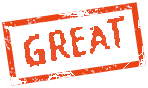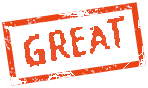马上注册,玩转Robomaster!
您需要 登录 才可以下载或查看,没有帐号?立即注册
x
这是我的第二篇关于stm32教程的经验文章, 鄙人才疏学浅, 如果文章中有写的不对的地方,请欢迎指出哈。 准备工作: - Keil5 mdk
- stm32开发板
- stm32官方固件包
- jlink仿真器
- j-flash烧录软件
好的,转入正题, 俗话说得好, 七分家伙,三分手艺, KEIL MDK 可以算得上是当前嵌入式主流的开发环境, 当前版本是v5.00, 打开keil5 要做的第一件事就是安装对应mcu型号的软件包以及相关组件。 如图所示:
我的开发板用的是STM32F103VE系列。 选择好后,点击install,安装完后, 我们还要搭建工程模板, 准备好对应型号的官方固件库包, 我用的是stm32官方的库3.5版本,打开后官方固件包如图所示:
这是创建工程模板的必备文件, 至于如何创建工程模板,请参考这篇帖子, 本文便不在赘述了,模板搭建好后,如图所示。
接下来,我们就得真刀真枪的实战一下了, 打开一个点亮led的例程, 编译下,没有错误,然后就可以下载程序进入开发板了,如何下载? keil5 开发环境中和 j-flash arm都可以下载,前者主要用于开发阶段下载,后者,主要是用于生产阶段的下载。 打开J-FlashArm 界面, 打开option主项,选择project settings,设置如图所示参数。
taigetInterface选项中,选择JTAG下载方式, JTAG的初始前后初始后的速度分别选择自动选择型。 在CPU选项卡中选择你所用开发板mcu的型号,这里我用的mcu型号是 STM32F103VET6, 在production选项中,选择start application,表示在程序烧进去之后,自动复位,并且运行。 选择设置完成后,在file选项中打开刚才编译时生成的hex文件
在target选项卡中点击connect,成功的话,会有提示connected successfully:
然后再点击auto, 成功后, 我们的led灯就被点亮了。。。。。
恩恩,第二篇教程就是这样了,那接下来的教程中,我会具体说明点亮led原理的,各位敬请期待。
|